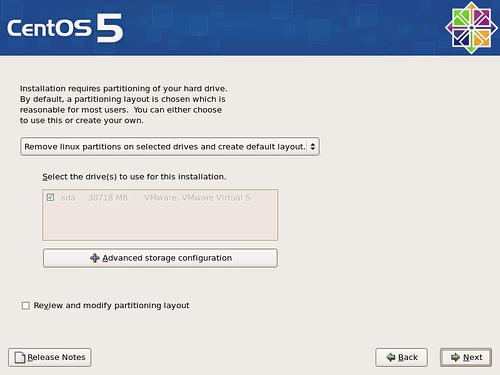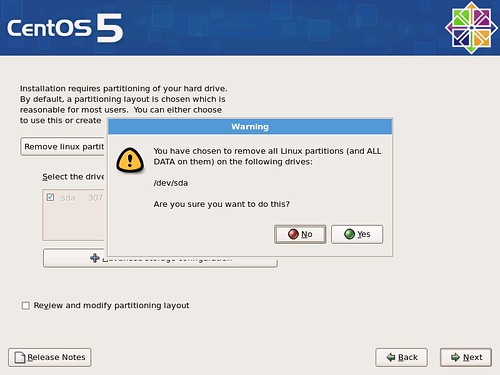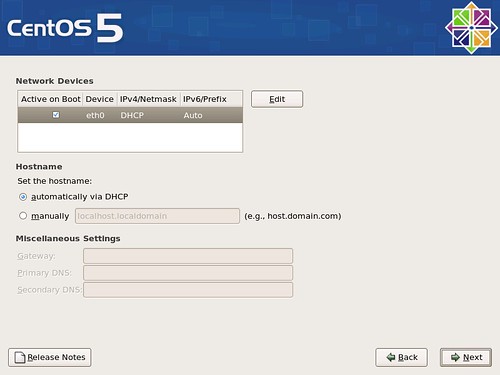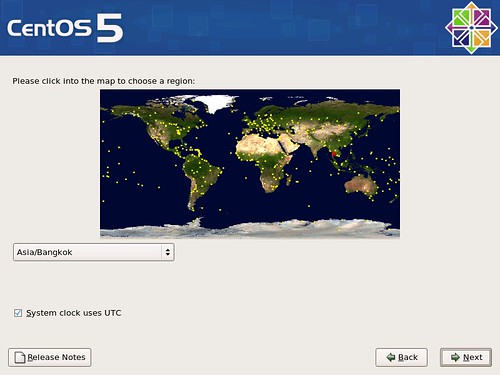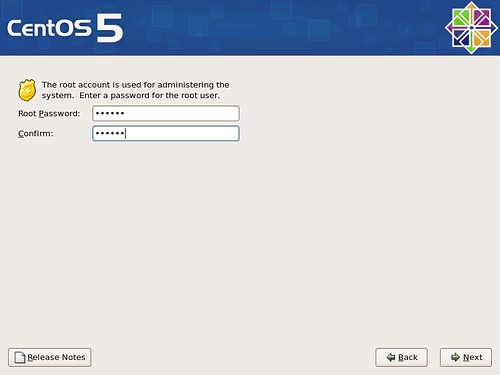เริ่มติดตั้ง CentOS 5.2 ตอนที่ 1 (หน้า 2)

- ขั้นที่ 6 เมื่อชุดติดตั้งเข้าสู่หน้าจอแสดง Partition ที่มีอยู่ในระบบซึ่งในที่นี้ทางผู้เขียนได้ทดสอบติดตั้งระบบลงบน Vmware โดยใด้จำลอง Harddisk เพื่อใช้ในการติดตั้ง CentOS ไว้ 20 GB ดังนั้นจึงให้ชุดติดตั้งทำการแบ่ง Patition ต่าง ๆ ให้โดยอัตโนมัติ
- เมื่อคลิ๊กปุ่ม Next เพื่อดำเนินการต่อระบบจะถามว่าคุณต้องการให้ระบบแบ่ง Partition และลบข้อมูลใน Harddiskทั้งหมดหรือไม่ในขั้นนี้ถ้าตอบ Yes ระบบจะทำการลบและแบ่งพื้นที่ Harddisk อัตโนมัติ
- ขั้นที่ 7 จะเป็นส่วนของการตั้งค่าเน็ตเวิร์คเพื่อใช้งานร่วมกับเครือข่าย ในบทความนี้ผู้เขียนใช้ DHCP ในองค์กรเพื่อใช้งานในการเชื่อมต่อเครือข่าย ดังนั้นจึ้งเลือกปุ่ม Next เพื่อเข้าสู้หน้าจอติดตั้งถัดไป
- ขั้นที่ 8 จะเป็นส่วนของการกำหนด Time Zone เลือก Asia/Bangkok
- ขั้นที่ 9 เป็นการตั้งค่า Password สำหรับ root (ผู้ดูแลระบบ)
- ขั้นที่ 10 ระบบติดตั้งเข้าสู่หน้าจอบริหารจัดการ Package ในการติดตั้งสำหรับในขั้นตอนนี้ให้เลือก Customize Now เพื่อเราจะทำการ Group Package ต่าง ๆ ให้เหมาะสม